
Inhaltsverzeichnis:
- Autor John Day [email protected].
- Public 2024-01-30 07:21.
- Zuletzt bearbeitet 2025-06-01 06:08.

In diesem Projekt zeige ich Ihnen, wie Sie mit der IOT-Technologie einen Smart Home Bot bauen, um Ihre Haushaltsgeräte aus der Ferne über das Internet zu steuern.
Aber bevor wir anfangen, lassen Sie uns über diese Technik sprechen, wie wir es früher getan haben…
Was ist das IOT?
Das Internet der Dinge (IoT) ist ein System miteinander verbundener Computergeräte, mechanischer und digitaler Maschinen, Objekte und Personen, die mit eindeutigen Kennungen und der Fähigkeit ausgestattet sind, Daten über ein Netzwerk zu übertragen, ohne dass eine Mensch-zu-Mensch- oder eine Mensch-zu-Mensch-Verbindung erforderlich ist. Computerinteraktion.
Ein Ding im Internet der Dinge kann eine Person mit einem Herzmonitor-Implantat sein, ein Bewässerungssystem in einem Bauernhof mit einem Biochip-Transponder, ein Fahrzeug mit eingebauten Sensoren, die den Fahrer bei niedrigem Reifendruck warnen oder andere natürliches oder von Menschenhand geschaffenes Objekt, dem eine IP-Adresse zugewiesen werden kann und das die Möglichkeit bietet, Daten über ein Netzwerk zu übertragen.
Nehmen wir also an, das IOT ist ein riesiges System über das Internet, das jede einzelne Maschine mit einer eindeutigen ID umfasst, die die IP-Adresse aufruft.
Wie kann ich mit meinem Arduino-Board ein Teil dieser Welt werden?
Es gibt ein kleines technologisches Wundergerät namens ESP8266 und es ist ein großartiges Werkzeug, um Ihrem Projekt den Zugriff auf das Internet zu ermöglichen. Sie können es wie gezeigt einfach an einen Arduino anschließen und Ihr Projekt über das Internet kommunizieren lassen. Um es von überall auf der Welt über IP-Adresse zu steuern!
Spezifikationen des internen Controllers:
· Der Espressif-Prozessor ist 32-Bit und 80MHz und kann auf 160MHz aufgerüstet werden.
· 64 KB Speicher-Bootloader.
· 64 KB Quick-RAM-Speicher für den Mikrocontroller.
· 96 KB Arbeitsspeicher.
*Anmerkung 1)
Das ESP8266-Gerät wird normalerweise ohne Modul verkauft, und meiner persönlichen Meinung nach verwende ich lieber seinen ESP-01-Adapter, um eine einfache Verbindung mit dem Arduino-Board zu ermöglichen.
Schritt 1: Erforderliche Komponenten



Robotermodell (verfügbar in Schritt 3)
Arduino Uno R3
ESP8266-Modul
ESP-01-Adapter
Vier-Wege-Relais
LCD-Modul 16x2
LED mit 220 Ohm Widerstand
Überbrückungsdrähte
Schritt 2: ESP8266-Modul installieren
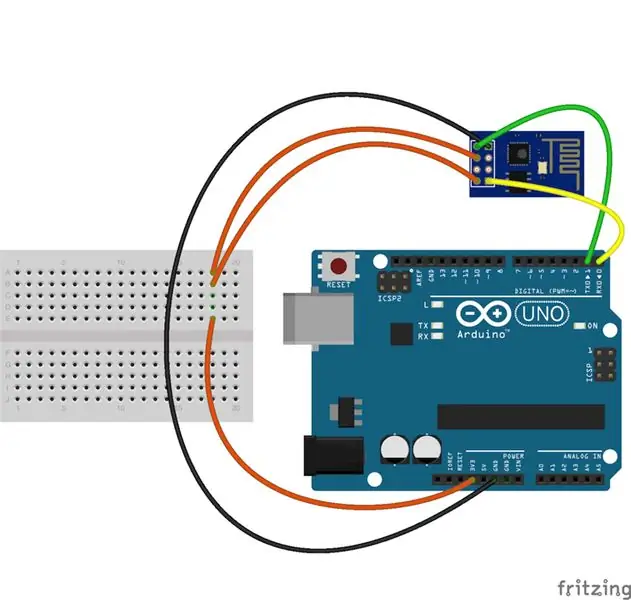

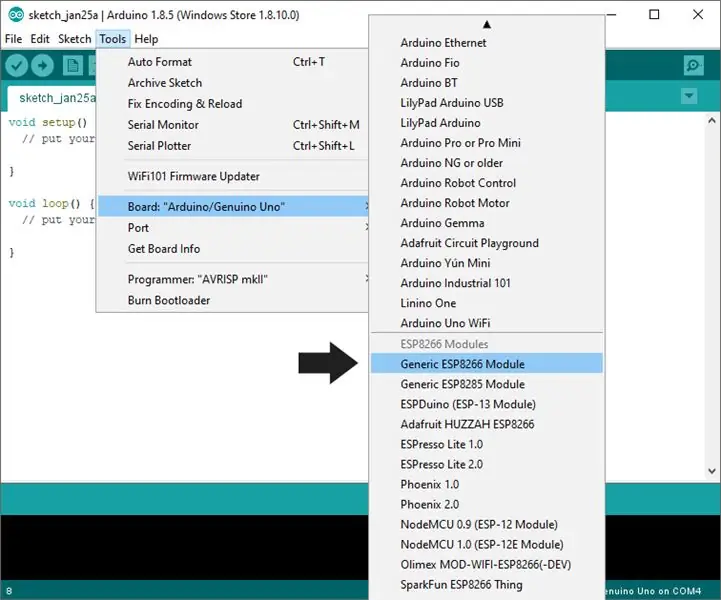
Im Gegensatz zu den anderen anderen Komponenten muss das ESP8266-Modul sein
Setup vor der Verwendung, da es sich um ein eigenständiges Modul handelt und es viele Methoden gibt, mit denen Sie den Code hochladen können.
*Anmerkung 2)
Der Zugriff auf den Roboter erfolgt nur über das lokale Wi-Fi-Netzwerk. Um das Internet zu kontrollieren, müssen Sie möglicherweise eine Portweiterleitung auf Ihrem Router durchführen.
Weitere Details zu diesem Thema:
www.pcworld.com/article/244314/how_to_forward_ports_on_your_router.html
Schritt 3: Zusammenbau der Roboterbasis


Zu diesem Zeitpunkt wähle ich ein einfaches Kartonmodell, das in wenigen Stunden zusammengebaut werden kann.
Laden Sie das Modell hier herunter:-
paper-replika.com/index.php?option=com_cont…
Der Zusammenbau dieser Basis ist ziemlich einfach und ermöglicht es Ihnen auch, die gesamte Schaltung im Inneren ohne unordentliche Kabel zu befestigen. Daher habe ich das LCD 16 * 8-Anzeigemodul vorne befestigt, um den Umgang mit Roboterausgaben zu erleichtern, und ich werde es später erklären.
In diesem Link erfahren Sie, wie Sie das LCD-Anzeigemodul verwenden
www.arduino.cc/en/Tutorial/LiquidCrystalDisplay
Schritt 4: Zusammenbau des Robotertorsos



Der Robotertorso
besteht aus einem Stück, und an der Vorderseite befinden sich zwei Löcher, damit Sie Ihren LED-Blinker mit 220 Ohm Widerstand und Kameramodul befestigen können, wenn Sie möchten.
Schritt 5: Roboterkopf und Flügel


Diese Teile sind sehr einfach und haben keine Drähte oder Schaltungen im Inneren.
Schritt 6: Relaisschaltung


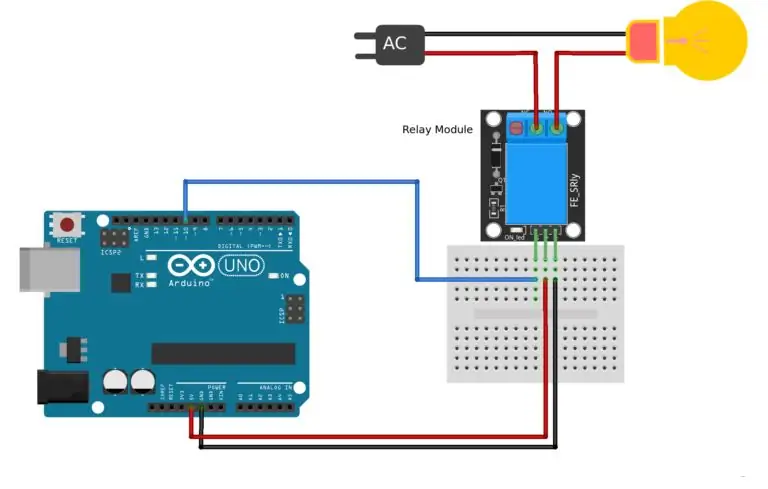
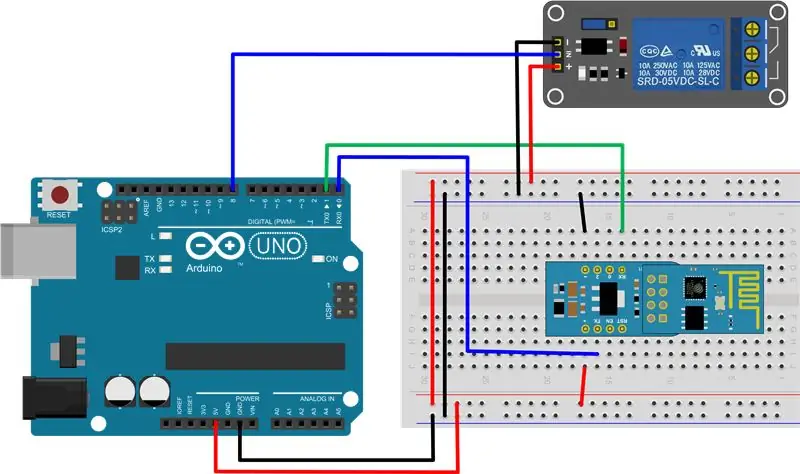
SO HINZUFÜGEN SIE RELAIS ZU ARDUINO
Dies ist die Art von Relais, mit dem netzbetriebene Geräte geschaltet werden können. Diese Relais werden mit den meisten in Haushalten verwendeten Geräten umgehen, mit Ausnahme der leistungsstärksten wie Raumheizungen, Öfen und Motoren. Stellen Sie sicher, dass die VA (Volt x Ampere) des Geräts, das Sie ein-/ausschalten, unter der Relaisleistung liegt.
Warnung: Seien Sie beim Experimentieren mit Wechselstrom immer sehr vorsichtig, ein elektrischer Schlag kann zu schweren Verletzungen führen.
Relaismodul von der Unterseite ist offen, wenn AC angeschlossen ist, berühren Sie den Stromkreis nicht.
Für den DC-Teil der Schaltung:
Arduino digitaler Pin 10 -> Modul Pin S
Arduino GND -> Modulpin -
Arduino +5V -> Modulpin +
Schritt 7: Tipps und Tricks
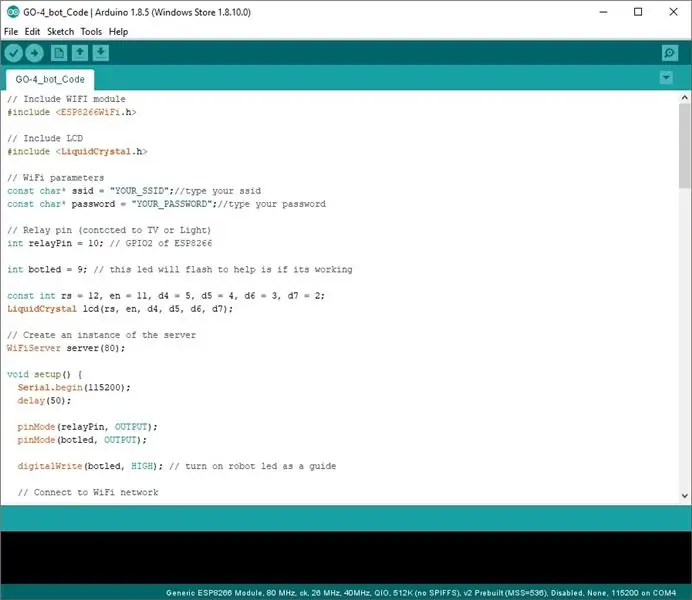
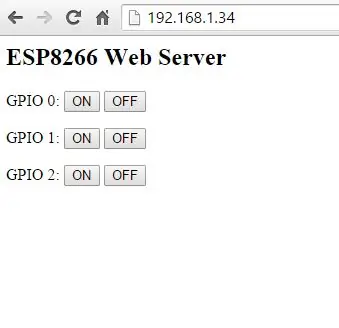
Während Sie Ihre eigenen Projekte mit Arduino entwickeln, gibt es einige Tricks, die Sie beachten sollten, falls Sie nicht weiterkommen.
· Stellen Sie sicher, dass Sie die richtige Bibliothek enthalten #include ESP8266WiFi.h
· Stellen Sie sicher, dass Sie den richtigen Port in Arduino 115200 ablesen, der von Port 9600 Serial.begin(115200) verwendet wird;
· Das Projekt benötigt keine zusätzliche Stromquelle.
· Stellen Sie außerdem sicher, dass Sie die richtige SSID und das richtige Passwort für Ihr lokales WIFI-Netzwerk aufschreiben
const char* ssid = "IHRE_SSID";
const char* password = "YOUR_PASSWORD";
· Stellen Sie nach dem Öffnen des seriellen Bildschirms sicher, dass die URL wie folgt angezeigt wird:
Verwenden Sie diese URL, um eine Verbindung herzustellen: https://192.168.1.100/, kopieren Sie die URL und fügen Sie sie in Ihren Webbrowser ein.
* Code angehängt
Empfohlen:
Smart Home mit Arduino MKR1000 und M.I.T. Android-App: 4 Schritte

Smart Home mit Arduino MKR1000 und M.I.T. Android App: In diesem Tutorial beschreibe ich, wie Sie mit wenigen Komponenten Ihr Smart Home verbessern können. (Massachusetts Institu
Home-Erinnerung: 5 Schritte
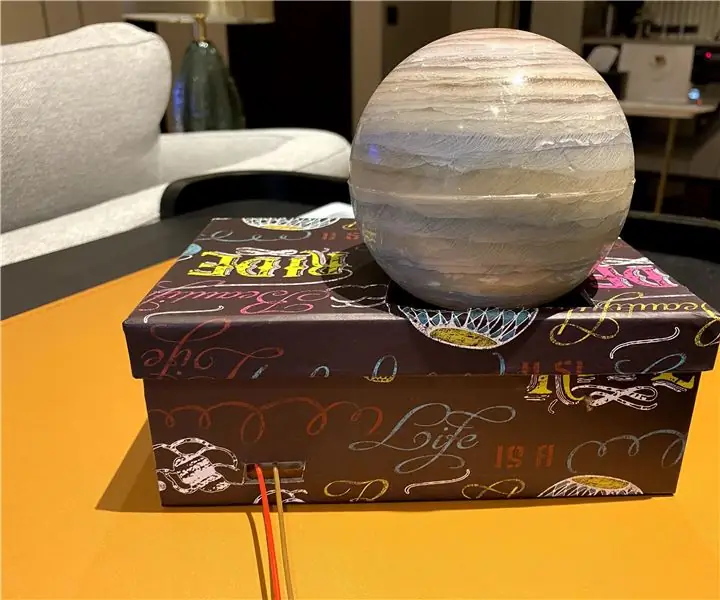
Heimerinnerung: Dieses Projekt kann Ihre Familie daran erinnern, dass Sie zu Hause sind, wenn sie mit Hausarbeit oder anderen Dingen beschäftigt ist. Der Grund, warum ich diese Erinnerung erstelle, ist, dass meine Mutter jeden Tag, wenn ich von der Schule nach Hause komme, normalerweise kocht und sie nicht hören konnte, dass ich b
Erste Schritte mit der Heimautomatisierung: Home Assistant installieren: 3 Schritte

Erste Schritte mit der Hausautomation: Home Assistant installieren: Wir starten jetzt die Hausautomationsserie, in der wir ein Smart Home erstellen, das es uns ermöglicht, Dinge wie Licht, Lautsprecher, Sensoren usw. über einen zentralen Hub zusammen mit einem Sprachassistent. In diesem Beitrag erfahren Sie, wie Sie in
Polstern Sie Ihr Google Home Mini neu – wikiHow

Polstern Sie Ihren Google Home Mini neu: Möchten Sie einen wirklich einzigartigen digitalen Assistenten für Ihr Zuhause? Du könntest zu einem Flohmarkt, einem Secondhand-Laden oder dem Haus deiner Großmutter gehen und am Ende mit einem alten Stuhl enden. In diesem Fall können Sie diesen Möbeln durch Neupolsterung neuen Schwung verleihen
Smart Home: 10 Schritte

Smart Home: Diese Smart Home-Anwendung schaltet das Licht ein, in diesem Fall die LED, wenn es dunkel ist und eine Bewegung erkannt wird. Es hilft, wenn der Bereich dunkel ist, sodass Benutzer den Schalter für die Lichter nicht finden müssen, was im Dunkeln schwierig sein kann. Außerdem ist dies ein
